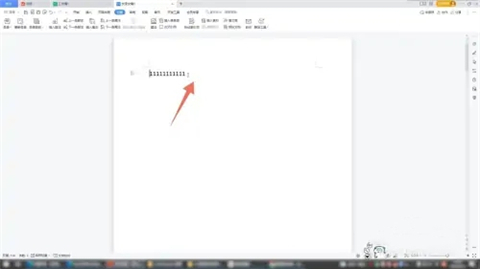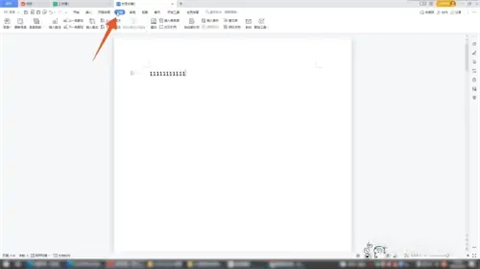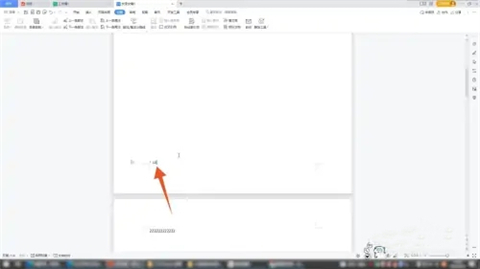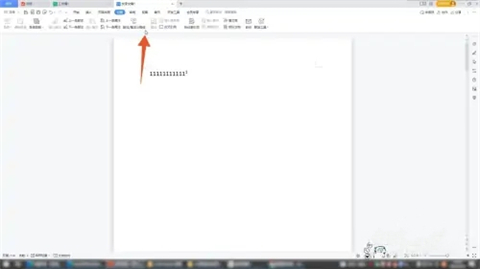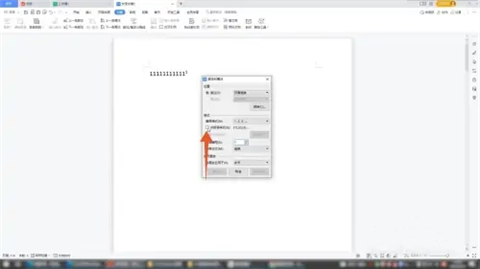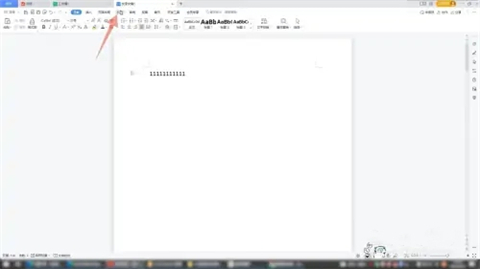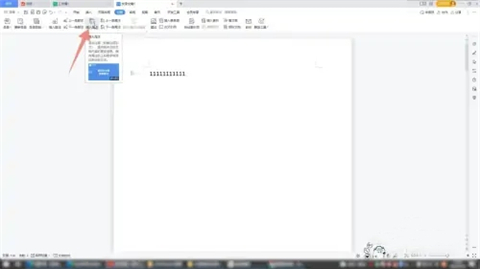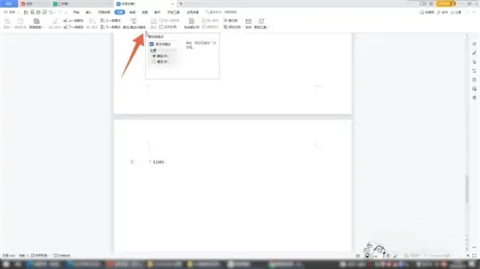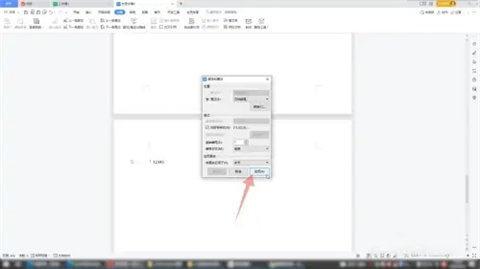参考文献怎么标注[1](正文中引用的文献的标注方法)
时间:2023-03-01 06:33 来源:未知 作者:小孙 点击:载入中...次
我们在写论文的时候,最后会标注上参考文献的,大家经历过大学毕业写论文应该都知道吧,这既是一个要求也是对原作者的尊重,但是对于参考文献标点符号是有一些要求的,最近我也看到有些小伙伴在问参考文献怎么标注[1],赶紧来跟着在下看看正文中引用的文献的标注方法吧。
工具/原料 系统版本:windows10系统 品牌型号:联想Y7000P
参考文献怎么标注[1]1、将光标移到文字后方 进入到word程序界面,将鼠标光标移到要添加标注数字的文字后方。
2、点击引用选项卡 点击上方的引用选项卡,进入到下一个界面后找到并点击里面的插入脚注按钮。
3、输入文字 进入到脚注的设置界面后,在输入栏里面输入你想要的脚注文字。
4、点击三角符号 输入完成后,点击上方选项卡里面的脚注分隔线下面的三角符号。
5、勾选方括号样式 在下一个设置框里面勾选里面的方括号样式选项,再点击应用就可以了,注意,插入脚注的话,标注信息会显示在当前页的结尾处。
6、点击上方引用选项卡 如果想要标注信息显示在文档的结尾处,那么就点击上方的引用选项卡。
7、点击插入尾注 进入到下一个界面后点击插入尾注按钮,在尾注的输入栏里面输入你的标注信息。
8、点击下面三角符号 输入完成后点击尾注分隔线下面的三角符号,勾选里面的方括号样式。
9、点击应用按钮 勾选完成后点击下面的应用按钮就可以了。
总结: 1、将光标移到文字后方 2、点击引用选项卡 3、输入文字 4、点击三角符号 5、勾选方括号样式 6、点击上方引用选项卡 7、点击插入尾注 8、点击下面三角符号 9、点击应用按钮
(责任编辑:ku987小孩) |